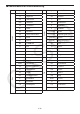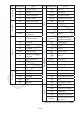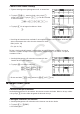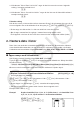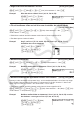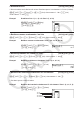User Manual
Table Of Contents
- Innehåll
- Komma igång — Läs det här först!
- Kapitel 1 Grundläggande funktioner
- Kapitel 2 Manuella beräkningar
- Kapitel 3 Listfunktionen
- Kapitel 4 Ekvationer
- Kapitel 5 Grafritning
- 1. Exempelgrafer
- 2. Kontrollera vad som visas på en grafskärm
- 3. Rita en graf
- 4. Lagra en graf i bildminnet
- 5. Rita två grafer på samma skärm
- 6. Manuella grafer
- 7. Använda tabeller
- 8. Dynamiska grafer
- 9. Grafer och rekursionsformler
- 10. Rita en graf av en konisk sektion
- 11. Ändra en grafs utseende
- 12. Funktionsanalys
- Kapitel 6 Statistikgrafer och beräkningar
- 1. Innan du använder statistiska beräkningar
- 2. Beräkna och rita statistiska data för en variabel
- 3. Beräkna och rita statistisk data för variabelpar
- 4. Utföra statistiska beräkningar
- 5. Tester
- 6. Konfidensintervall
- 7. Fördelning
- 8. Inmatnings och utmatningstermer för test, konfidensintervall och fördelning
- 9. Statistisk formel
- Kapitel 7 Finansiella beräkningar (TVM)
- Kapitel 8 Programmering
- Kapitel 9 Kalkylblad
- Kapitel 10 eActivity
- Kapitel 11 Minneshanterare
- Kapitel 12 Systemhanterare
- Kapitel 13 Datakommunikation
- Kapitel 14 PYTHON (endast fx-9860GIII, fx-9750GIII)
- Kapitel 15 Fördelning (endast fx-9860GIII, fx-9750GIII)
- Bilaga
- Examinationslägen (endast fx-9860GIII/fx-9750GIII)
- E-CON3 Application (English) (fx-9860GIII, fx-9750GIII)
- 1 E-CON3 Overview
- 2 Using the Setup Wizard
- 3 Using Advanced Setup
- 4 Using a Custom Probe
- 5 Using the MULTIMETER Mode
- 6 Using Setup Memory
- 7 Using Program Converter
- 8 Starting a Sampling Operation
- 9 Using Sample Data Memory
- 10 Using the Graph Analysis Tools to Graph Data
- 11 Graph Analysis Tool Graph Screen Operations
- 12 Calling E-CON3 Functions from an eActivity
3-3
u Ta bort ett element
1. Använd piltangenterna för att flytta markören till det element som ska tas bort.
2. Tryck på 6( g) 3(DEL) för att ta bort element och flytta alla element efter det ett steg
uppåt.
• När du raderar ett element i en lista påverkas inte element i andra listor. Om det finns en
relation mellan informationen i den lista där du raderar ett element och andra listor, kan
elementen komma i oordning om du tar bort ett element.
u Ta bort alla element i en lista
Använd följande procedur för att ta bort alla data i en lista.
1. Använd piltangenterna för att flytta markeringen till ett element i den lista som ska raderas.
2. Tryck på 6( g) 4(DEL
•
A). Ett varningsmeddelande visas.
3. Tryck på 1(Yes) för att ta bort alla element i listan, eller på 6(No) för att avbryta utan att
ta bort någonting.
u Infoga ett nytt element
1. Använd piltangenterna för att flytta markeringen till den plats där det nya elementet ska
infogas.
2. Tryck på 6( g) 5(INS) för att infoga ett nytt element med värdet 0. Alla element efter det
nya elementet flyttas ett steg nedåt.
• När du infogar ett element i en lista påverkas inte element i andra listor. Om det finns en
relation mellan informationen i den lista där du infogar ett element med andra listor, kan
elementen komma i oordning om du infogar ett element.
k Ge en lista ett namn
Du kan ge lista 1 till och med lista 26 användarvänliga namn (”subnamn”) på maximalt åtta
tecken.
u Ge en lista ett namn
1. Markera ”Sub Name” på skärmbilden Setup och tryck på 1(On) J.
2. Använd piltangenterna för att flytta markeringen till SUB-raden för den lista som du ska
namnge.
3. Skriv namnet och tryck på w.
• Om du bara vill använda bokstäver när du skriver, trycker du på !a för att låsa
knappsatsen i bokstavsläge.